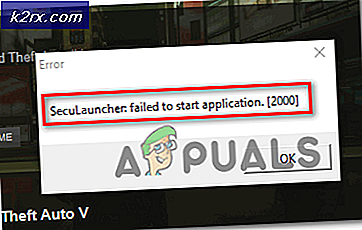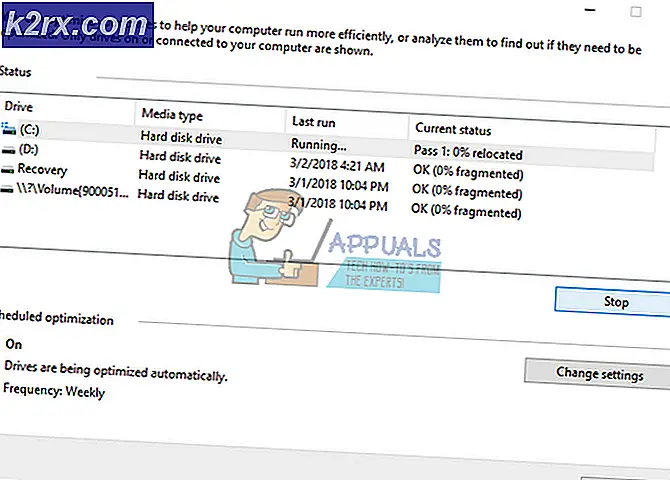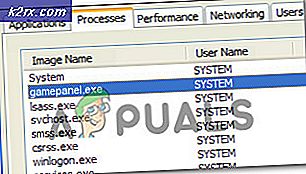Löste: Felkod 505 på Android-telefoner
Felkod 505 på Android visas när en användare försöker installera en app och installationen misslyckas. Felet beror på att en applikation har problem med behörighetssystemet. Även om den här felkoden inte kan fixas direkt, kan nyare versioner av Android som släppts efter att felet började visas i november 2014 lösa problemet. Följ stegen nedan för att uppdatera enheten och ta bort 505-felkoden.
Så här fixar du 505-felkoden på Android
Den här guiden visar hur du löser 505-felkoden. Om du inte kan uppdatera din Android-enhet med hjälp av metod 1, se metod 2.
Metod 1
Om du använder Android 5.0 Lollipop kan felkoden 505 orsakas av kompatibilitetsproblem med behörigheter mellan Android 5.0 och appar med Adobe Air. En enkel lösning är att uppdatera din version av Android. Följ guiden nedan för att uppdatera Android. Informationen nedan baseras på en LG G4 - namnen på varje fetstil ord nedan kan skilja sig något från din enhet.
Besök appen Inställningar
Bläddra till botten och tryck på Om telefon
Tryck på Update Center
Peka på programuppdatering
Tryck på Check för uppdatering
Låt din enhet söka efter uppdateringar
Förhoppningsvis kommer en uppdatering att finnas tillgänglig. Om så är fallet kommer du att bli ombedd att hämta och installera den.
Gå igenom instruktionerna på skärmen för att installera den nya uppdateringen.
Om du inte kan uppdatera din version av Android finns det ett alternativ för dig i metod 2 nedan.
Metod 2
Eftersom du inte kan ladda ner en ny uppdatering är din enda lösning att ändra din version av Adobe AIR. För det första är det viktigt att kolla vilken version av Android du är på. Följ det första steget för att hitta din Android-version.
PRO TIPS: Om problemet är med din dator eller en bärbar dator, bör du försöka använda Reimage Plus-programvaran som kan skanna förvaret och ersätta korrupta och saknade filer. Detta fungerar i de flesta fall där problemet uppstått på grund av systemkorruption. Du kan ladda ner Reimage Plus genom att klicka härBesök appen Inställningar
Bläddra till botten och tryck på Om telefon
Tryck på Programvaruinformation
Visa informationen som tillhandahålls i Android-versionen
Notera din Android-version för nästa steg
Du behöver nu hämta en version av Adobe AIR för din enhet. Den version du hämtar beror på versionen av din Android-enhet.
Om du är på Android 5.0 eller lägre:
Besök den här webbplatsen på din Android-enhet
Bläddra ner på webbsidan och tryck på hämtningslänken för Adobe AIR 14.0.0.179 Android (14.8 MB)
Vänta på att filen ska hämtas
Dra ner anmälningsfältet och tryck på den nedladdade filen
Filen bör börja installeras som en vanlig applikation
Om du uppmanas följer du stegen för att kontrollera rutan Okända källor
Starta om enheten efter installationen
Om du är på Android 5.0.1 eller senare:
Om du är på Android 5.0.1 eller senare kan du besöka appen Google Play Butik från din enhet
Sök efter Adobe AIR
Tryck på appbutiklistan och installera appen. Om du redan har appen installerad, avinstallera den först och installera den sedan igen.
Starta om enheten efter installationen
När du har följt stegen ovan för din speciella version av Android kan du fortsätta att fungera som vanligt och 505-felkoden bör åtgärdas.
PRO TIPS: Om problemet är med din dator eller en bärbar dator, bör du försöka använda Reimage Plus-programvaran som kan skanna förvaret och ersätta korrupta och saknade filer. Detta fungerar i de flesta fall där problemet uppstått på grund av systemkorruption. Du kan ladda ner Reimage Plus genom att klicka här